
Mục lục:
- Tác giả John Day [email protected].
- Public 2024-01-30 13:33.
- Sửa đổi lần cuối 2025-01-23 15:15.



Trong tài liệu hướng dẫn này, bạn sẽ học cách giao tiếp giữa các Arduinos trên một khoảng cách dài lên đến 1,8 km trong không gian mở.
HC-12 là một mô-đun giao tiếp cổng nối tiếp không dây rất hữu ích, cực kỳ mạnh mẽ và dễ sử dụng.
Trước tiên, bạn sẽ học cách tạo một tin nhắn nhanh không dây với ít nỗ lực nhất có thể.
Sau đó, chúng ta sẽ chuyển sang làm sáng đèn LED bằng một nút nhấn và sau đó bạn sẽ tìm hiểu một số chức năng và hoạt động chuỗi hữu ích cho giao tiếp nối tiếp.
Phần cuối cùng của tài liệu hướng dẫn không cần thiết nhưng bạn sẽ học cách sử dụng mô-đun HC-12 như một người chuyên nghiệp.
Trong phần này, bạn sẽ học cách vào chế độ thiết lập mô-đun để thay đổi tốc độ truyền, khoảng cách truyền, v.v.
Và cuối cùng bạn sẽ học cách kết nối ăng-ten SMA bên ngoài.
Làm theo phần còn lại của tài liệu hướng dẫn này để tìm hiểu việc trở thành chuyên gia trong giao tiếp nối tiếp không dây dễ dàng như thế nào.
Bước 1: Danh sách bộ phận
- 2 x Arduino (nhận bản sao Arduino của tôi với giá 3 đô la tại đây)
- 2 x mô-đun HC-12 (có của tôi ở đây)
- Dây điện
- Bảng mạch.
- 10 k điện trở
- nút ấn
- Các tệp bài tập tại đây
Bước 2: Đấu dây và thiết lập
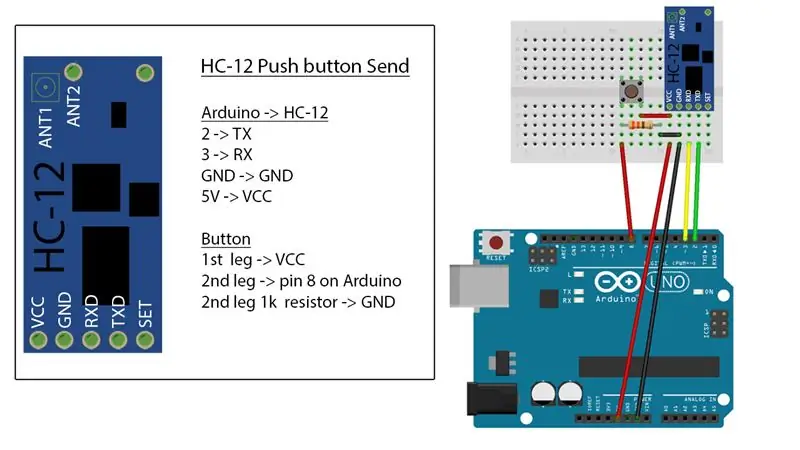
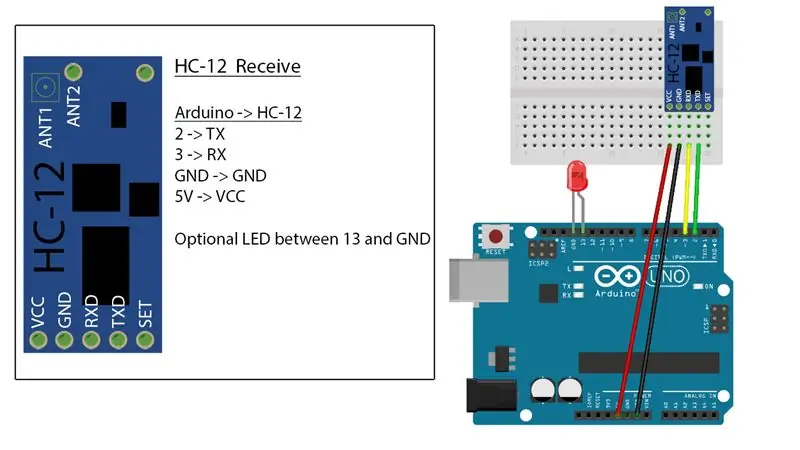

Đầu tiên, chúng tôi phải hàn ăng-ten lò xo vào cả hai chip HC-12.
Tôi cũng hàn một số chân trên mô-đun HC-12 để dễ sử dụng trên breadboard.
Chúng tôi sẽ sử dụng 2 Arduinos với một mô-đun HC-12 được kết nối với mỗi Arduinos như bạn có thể thấy trong hình ảnh.
Đối với cả hai Arduinos, chúng tôi kết nối chân 2 với TX và chân 3 với RX. Nối đất với mặt đất và VCC đến 5v.
Tại một Arduino, chúng tôi sẽ thêm một nút nhấn như bạn có thể thấy trong hình ảnh.
Để làm việc với 2 Arduino trên 1 máy tính, chúng ta phải mở 2 phiên bản Arduino IDE. Điều này có nghĩa là chúng ta phải mở phần mềm Arduino 2 lần. Điều này không giống như “tệp → Mới”
Lưu một cái bằng nút nhấn được kết nối dưới dạng “Người gửi HC-12” và cái còn lại là “Người nhận HC-12”.
Đảm bảo rằng các cổng phù hợp được chọn cho mỗi Arduinos.
Bước 3: Messenger không dây tức thì, nút chuyển đổi, nút tạm thời và một vài chức năng hữu ích
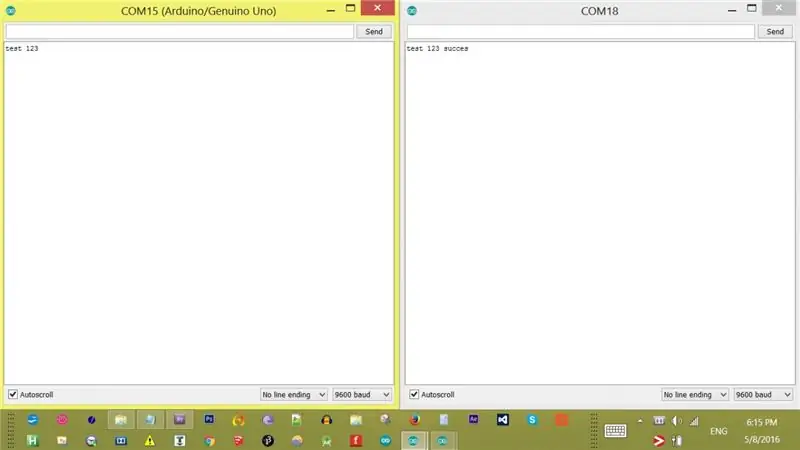

Messenger không dây
Chúng tôi sẽ bắt đầu bằng cách tạo một tin nhắn không dây tức thì.
Sao chép nội dung từ tệp “HC-12 messenger send / accept.txt” trong kho lưu trữ ZIP và dán vào từng phiên bản Arduino. Mã này giống nhau cho cả hai Arduinos.
Sau khi tải mã lên, hãy mở màn hình nối tiếp cho cả hai trường hợp.
Bây giờ hãy bắt đầu nhập vào cả hai màn hình nối tiếp để bắt đầu trò chuyện.
Ngay cả Arduinos của bạn cũng được kết nối với cùng một máy tính, giao tiếp là không dây.
Nút bật tắt
Nút bật tắt thường được sử dụng trong lĩnh vực điện tử. Nguyên tắc rất đơn giản. Bạn nhấn nút một lần để bật đèn LED và nhấn lại nút tương tự để bật đèn LED.
Sao chép và dán nội dung của “HC-12 Toggle Button Send.txt” vào phiên bản “HC-12 sender” và “HC-12 Toggle Button Receive.txt” vào phiên bản “HC-12 receiver” và tải lên.
Khi nhấn nút, bạn sẽ thấy đèn LED sáng lên. Khi bạn nhấn nút một lần nữa, đèn LED sẽ tắt.
Một số trình xác thực như thời gian và mã nút được sử dụng để đảm bảo ví dụ này hoạt động hoàn hảo.
Nút tạm thời
Một nút tạm thời khá đơn giản. Trong khi nhấn nút, đèn LED sáng lên. Khi nhả nút, đèn LED sẽ tắt.
Sao chép và dán nội dung của “HC-12 Mo moment Send.txt” vào phiên bản “HC-12 sender” và “HC-12 Mo moment accept.txt” vào phiên bản “HC-12 receiver” và tải lên.
Một số hàm và toán tử hữu ích
Có một số hàm và toán tử hữu ích có ích khi bạn muốn chuyển đổi hoặc nhổ một chuỗi và chuyển nó thành số thập phân, v.v.
Xem tệp “Các hàm và toán tử hữu ích HC-12 Send.txt” và “Các hàm và toán tử hữu ích HC-12 Receive.txt”.
Bản phác thảo gửi sẽ gửi chuỗi “test123” khi nhấn nút.
Bản phác thảo nhận đọc chuỗi, chia nhỏ và chuyển đổi nó thành một số nguyên.
Bước 4: Thiết lập nâng cao. Thay đổi cài đặt HC-12 bằng lệnh AT
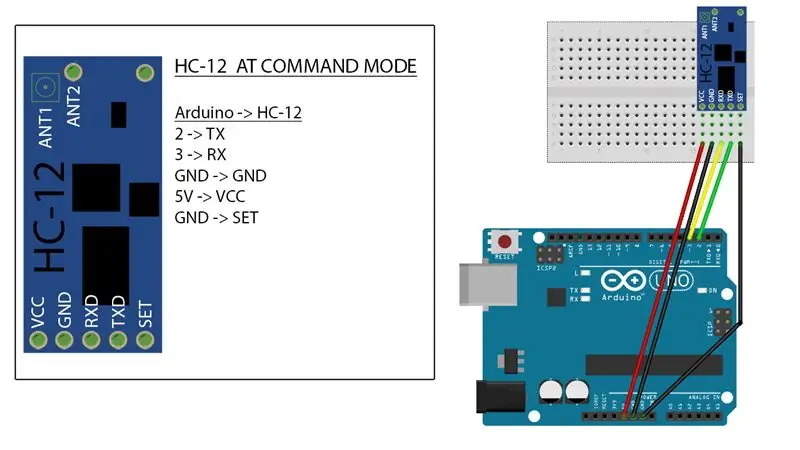
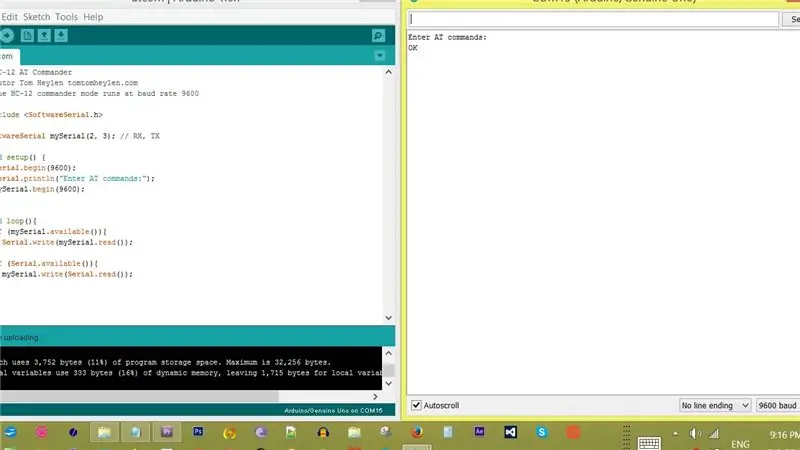
Bạn có thể dễ dàng bỏ qua phần này vì nó sẽ bao gồm một số cài đặt chip nâng cao. Tuy nhiên, tôi sẽ trình bày những điều cơ bản để bạn có thể thay đổi tốc độ truyền, công suất truyền, kênh và chế độ làm việc của mô-đun.
Hướng dẫn sử dụng đầy đủ có thể được tìm thấy trong kho lưu trữ ZIP dưới tên Hướng dẫn sử dụng HC-12.pdf
Kết nối HC-12 như trong hình và kết nối Arduino với máy tính của bạn.
Sao chép và dán nội dung của tệp có tên “HC-12 AT Commander.txt” từ kho lưu trữ ZIP và tải lên Arduino của bạn.
Mở màn hình nối tiếp và gõ “AT”. Nếu mô-đun trả về “OK”, chế độ lệnh đang hoạt động.
Thay đổi tốc độ truyền
Nhập “AT + Bxxxx”.
Tốc độ truyền có thể được đặt thành 1200b / giây, 2400b / giây, 4800b / giây, 9600b / giây, 19, 200b / giây, 38, 400b / giây, 57, 600b / giây hoặc 115, 200b / giây. Mặc định
giá trị là 9600bps.
Ví dụ: nhập “AT + B4800”. Mô-đun trả về “OK + B4800”.
Thay đổi kênh liên lạc
Nhập “AT + Cxxx”.
Giá trị có thể là một số từ 001 đến 127.
Mỗi số là một bước 400KHz. Tần số làm việc của kênh 100 là 473,0MHz.
Ví dụ: gõ “AT + C021”. Mô-đun trả về “OK + C021”.
Mô-đun hiện được đặt ở tần số làm việc là 441,4MHx
Lưu ý rằng cả hai mô-đun gửi và nhận cần phải có cùng tần số giao tiếp.
Thay đổi chế độ làm việc của mô-đun
Đây có thể là FU1, FU2, FU4 hoặc FU4 (FU4 với tốc độ truyền 1200 đặt chip để truyền lên đến 1800 mét trong không khí mở). Xem tài liệu để được giải thích đầy đủ.
Ví dụ: Nhập “AT + FU4”. Mô-đun trả về “OK + FU4”.
Nhận tất cả các tham số từ mô-đun
Nhập “AT + RX”.
Mô-đun sẽ trả về một cái gì đó như sau:
“OK + FU3
OK + B9600
OK + C001
OK + RP: + 20dBm”.
Bạn có thể tìm thấy các cài đặt khác trong “Hướng dẫn sử dụng HC-12.pdf” trong kho lưu trữ ZIP.
Bước 5: Ăng-ten mùa xuân hoặc Ăng-ten SMA



Các mô-đun HC-12 đạt tiêu chuẩn với một ăng-ten lò xo. Tuy nhiên, bạn có thể kết nối ăng-ten SMA với bo mạch.
Có toàn bộ sách viết về ăng-ten và cách chúng hoạt động. Tôi không muốn đi sâu vào chủ đề này.
Điều duy nhất cần nhớ lúc này là mạch điện tử có thể gây nhiễu ăng-ten và do đó HC-12 có ổ cắm IPEX RF để bạn có thể tách ăng-ten ra khỏi bo mạch. Điều này có thể giúp tiếp nhận và truyền tải tốt hơn.
Những gì bạn cần là một dây nối IPEX đến SMA và một ăng-ten SMA.
Tôi đã nhận được phần mở rộng của mình ở đây và ăng-ten ở đây. (Kiểm tra cho nam và nữ).
Đảm bảo rằng khi bạn đặt hàng các kết nối nam và nữ khớp với nhau.
Bạn có thể đẩy dây trên đầu nối IPEX và hàn nó vào. Trên vị trí khác của dây, bạn có thể vặn vào ăng ten SMA.
Bước 6: Lưu ý cuối cùng:
Trong tài liệu hướng dẫn này, bạn đã học cách sử dụng HC-12 để liên lạc đường dài giữa các Arduinos. Bạn đã học cách tạo một tin nhắn nhanh, nút bật tắt, nút tạm thời, cách sử dụng một số chức năng và toán tử chuỗi, cách thay đổi cài đặt HC-12 và cách sử dụng một ăng-ten khác.
Việc tạo ra tài liệu hướng dẫn này mất khoảng 100 giờ nghiên cứu, chỉnh sửa, thử nghiệm, viết, v.v.
Nếu hướng dẫn này hữu ích cho bạn, vui lòng nhấp vào nút yêu thích và đăng ký.
Hẹn gặp lại các bạn trong những buổi hướng dẫn tiếp theo.
Các hướng dẫn khác mà bạn có thể thích:
2 đô la Arduino. ATMEGA328 độc lập. Dễ dàng, rẻ và rất nhỏ. Một hướng dẫn đầy đủ.
Cách sửa lỗi sao chép Arduino tiếng Trung kém hiệu quả
Facebook:
Đóng góp để giúp tôi tiếp tục làm công việc này:
Đề xuất:
Giao tiếp không dây LoRa 3Km đến 8Km với thiết bị E32 (sx1278 / sx1276) chi phí thấp cho Arduino, Esp8266 hoặc Esp32: 15 bước

Giao tiếp không dây LoRa 3Km đến 8Km với thiết bị E32 (sx1278 / sx1276) chi phí thấp cho Arduino, Esp8266 hoặc Esp32: Tôi tạo một thư viện để quản lý EBYTE E32 dựa trên dòng Semtech của thiết bị LoRa, thiết bị rất mạnh mẽ, đơn giản và rẻ tiền. Bạn có thể tìm thấy Phiên bản 3Km tại đây, phiên bản 8Km tại đây Chúng có thể hoạt động trong khoảng cách từ 3000m đến 8000m và chúng có rất nhiều tính năng
Giao tiếp không dây sử dụng mô-đun thu phát NRF24L01 cho các dự án dựa trên Arduino: 5 bước (có hình ảnh)

Giao tiếp không dây sử dụng mô-đun thu phát NRF24L01 cho các dự án dựa trên Arduino: Đây là hướng dẫn thứ hai của tôi về rô bốt và bộ điều khiển vi mô. Thực sự đáng kinh ngạc khi thấy rô-bốt của bạn còn sống và hoạt động như mong đợi và tin tôi rằng sẽ thú vị hơn nếu bạn điều khiển rô-bốt hoặc những thứ khác không dây với tốc độ nhanh và
Giao tiếp không dây sử dụng mô-đun RF 433MHz giá rẻ và bộ vi điều khiển Pic. Phần 2: 4 bước (có hình ảnh)

Giao tiếp không dây sử dụng mô-đun RF 433MHz giá rẻ và bộ vi điều khiển Pic. Phần 2: Trong phần đầu tiên của tài liệu hướng dẫn này, tôi đã trình bày cách lập trình PIC12F1822 bằng trình biên dịch MPLAB IDE và XC8, để gửi một chuỗi đơn giản không dây bằng các mô-đun TX / RX 433MHz giá rẻ. quảng cáo cáp
Giao tiếp nối tiếp không dây bằng Bluefruit: 4 bước

Giao tiếp nối tiếp không dây sử dụng Bluefruit: Đây là hướng dẫn từng bước đơn giản để thay thế dây của bạn bằng kết nối bluetooth năng lượng thấp: Tôi đã mất một lúc để tìm ra điều này vì hầu như không có bất kỳ tài liệu nào về việc này với công nghệ năng lượng thấp bluetooth hiện đại như vậy với tư cách là Bluefrui
Điểm truy cập không dây phạm vi 50 mét với bộ điều hợp không dây USB TP Link WN7200ND trên Raspbian Stretch: 6 bước

Điểm truy cập không dây phạm vi 50 mét với Bộ điều hợp không dây USB TP Link WN7200ND trên Raspbian Stretch: Raspberry Pi rất tuyệt để tạo Điểm truy cập không dây an toàn nhưng nó không có phạm vi tốt, tôi đã sử dụng Bộ điều hợp không dây USB TP Link WN7200ND để mở rộng nó. Tôi muốn chia sẻ cách thực hiện Tại sao tôi muốn sử dụng raspberry pi thay vì bộ định tuyến? T
